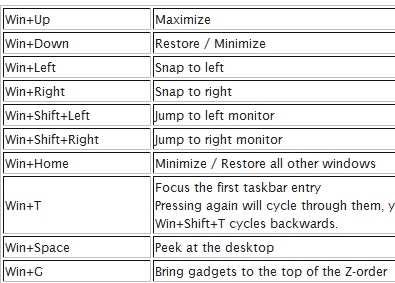Одатан, пас аз насби аввалини Windows 10, компютер танҳо "парвоз мекунад": саҳифаҳо дар браузер хеле зуд кушода мешаванд ва ҳама, ҳатто барномаҳои аз ҳама серталаб оғоз мешаванд. Аммо бо гузашти вақт, корбарон диски сахтро бо барномаҳои зарурӣ ва нолозим бор мекунанд, ки дар протсессори марказӣ бори иловагӣ эҷод мекунанд. Ин ба паст шудани суръат ва фаъолияти ноутбук ё компютер ба таври назаррас таъсир мерасонад. Ҳама гуна гаҷетҳо ва эффектҳои визуалӣ, ки баъзе корбарони бетаҷриба ороиши мизи кории худро бо миқдори зиёд ба даст меоранд. Компютерҳои панҷ ё даҳ сол пеш харидашуда ва аллакай кӯҳна ба ин амалҳои ғайриқонунӣ бештар “таъсир” мерасонанд. Онҳо наметавонанд дар сатҳи муайян талаботҳои системаро, ки барои фаъолияти мўътадили барномаҳои муосир заруранд, нигоҳ доранд ва оҳиста оғоз кунанд. Барои фаҳмидани ин мушкилот ва халос шудан аз яхкунӣ ва шикастани дастгоҳҳо дар асоси технологияи иттилоотӣ, як марҳила ба марҳила ташхиси комплексии ташхисӣ лозим аст.
Мундариҷа
- Чаро компютер ё ноутбук бо Windows 10 ба суръат ва сустӣ оғоз мекунад: сабабҳо ва роҳҳои ҳалли онҳо
- Қудрати протсессори нармафзори нав кофӣ нест
- Видео: чӣ гуна ба кор андохтани равандҳои нолозим тавассути "Вазифаи менеҷер" дар Windows 10
- Масъалаҳои гардонандаи сахт
- Видео: чӣ бояд кард, агар диски сахт 100% бор карда шавад
- Норасоии RAM
- Видео: чӣ гуна RAM-ро бо Wise Memory Optimizer оптимизатсия кардан
- Барномаҳои оғозёбӣ аз ҳад зиёд
- Видео: чӣ гуна барнома аз "Оғоз" дар Windows 10 хориҷ карда шавад
- Вируси компютерӣ
- Мизоҷи аз ҳад гарм
- Видео: чӣ гуна ҳарорати протсессорро дар Windows 10 пайдо кардан мумкин аст
- Андозаи файли своп нокифоя аст
- Видео: чӣ гуна андоза тағир додан, нест кардан ё интиқол додани файли своп ба диски дигар дар Windows 10 аст
- Таъсири визуалӣ
- Видео: чӣ гуна эффектҳои визуалии нолозимро хомӯш кардан мумкин аст
- Тозагии бузург
- Манъи девор
- Файлҳои партов хеле зиёданд
- Видео: 12 сабаби суст шудани компютер ё ноутбук
- Сабабҳои суст шудани барномаҳои муайян ва чӣ гуна онҳоро бартараф кардан лозим аст
- Бозиро суст кунед
- Аз сабаби браузер компютер суст мешавад
- Масъалаҳои ронанда
Чаро компютер ё ноутбук бо Windows 10 ба суръат ва сустӣ оғоз мекунад: сабабҳо ва роҳҳои ҳалли онҳо
Барои фаҳмидани он, ки сабаби шикастани компютер чист, шумо бояд дастгоҳи ҳаматарафаро тафтиш кунед. Ҳама усулҳои имконпазир аллакай маълум ва озмуда шудаанд, танҳо барои ба поёни мушкилоти мушаххас расидан боқӣ мемонанд. Ҳангоми дуруст муайян кардани сабаби шикастани дастгоҳ, имконпазир аст, ки маҳсулнокӣ аз бист то сӣ фоиз зиёд карда шавад, ки ин барои моделҳои кӯҳнаи ноутбукҳо ва компютерҳо муҳим аст. Санҷиш бояд дар марҳилае анҷом дода шавад, ки тадриҷан вариантҳои санҷидашударо истисно мекунанд.
Қудрати протсессори нармафзори нав кофӣ нест
Бори аз ҳад зиёд ба протсессори марказӣ яке аз сабабҳои маъмуле мебошад, ки компютерро ях мекунад ва ба паст шудани суръати он оварда мерасонад.
Баъзан худи корбарон ба протсессор бори иловагӣ эҷод мекунанд. Масалан, онҳо версияи 64-битаи Windows 10 -ро дар компютер бо чаҳор гигабайти хотираи оперативӣ насб мекунанд, ки сарфи назар аз протсессори 64-бита, миқдори захираҳоеро, ки барои ин нашри тақсимот масраф шудаанд, душвор нест. Ғайр аз ин, ҳеҷ гуна кафолате нест, ки ҳангоми истифодаи ҳама ядроҳои протсессорҳо, яке аз онҳо камбуди кристаллҳои кремний нахоҳад дошт, ки ба хусусиятҳои суръати маҳсулот таъсири манфӣ хоҳад дошт. Дар ин ҳолат, гузариш ба версияи 32-бита системаи амалиётӣ, ки сарчашмаҳои камро истеъмол мекунад, кӯмак мекунад, ки сарборӣ кам шавад. Вай барои миқдори муқаррарии RAM дар 4 гигабайт бо суръати соати коркардкунанда 2,5 гигагерц кофӣ аст.
Сабаби яхкунӣ ё боздорӣ аз компютер метавонад протсессори дорои қудрате бошад, ки ба талаботи системаи муосир ҷавобгӯ нест. Ҳангоми ворид кардани якбора якчанд маҳсулоти аз ашхоси зиёд сарфшаванда, он ба ҷараёни фармонҳо тоб оварда наметавонад ва хато мекунад ва ях мекунад, ки ба боздорӣ доимӣ оварда мерасонад.
Шумо метавонед сарбории протсессоро тафтиш кунед ва аз кори замимаҳое, ки айни замон нолозим мебошанд, халос шавед:
- "Менеҷери Вазифа" -ро бо пахш кардани тугмаҳои Ctrl + Alt + Del ба кор дароред (шумо инчунин метавонед Ctrl + Shift + Del -ро истифода баред).

Банди менюи "Менеҷери Вазифа" -ро клик кунед
- Ба ҷадвали Иҷроиш равед ва бори фоизи CPUро бубинед.

Фоизи истифодаи истифодаи CPU
- Тасвири "Кушодани Захираҳои Монитор" -ро дар поёни панел пахш кунед.

Дар панели "Назорати манбаъҳо" сарбории фоизӣ ва графикии протсессорро бубинед
- Истифодаи CPU-ро дар шакли фоизӣ ва графикӣ бинед.
- Барномаҳоеро, ки дар айни ҳол ба шумо лозим нестанд, интихоб кунед ва ба онҳо тугмаи ростро клик кунед. Банди "Анҷоми раванд" -ро клик кунед.

Равандҳои нолозимро интихоб кунед ва ба онҳо хотима диҳед
Аксар вақт ба протсессор бори иловагӣ ба сабаби идомаи фаъолияти замимаи пӯшида рух медиҳад. Масалан, корбар дар Skype бо касе сӯҳбат кардааст. Дар охири сӯҳбат, вай барномаро пӯшонд, аммо барнома то ҳол фаъол боқӣ монд ва протсессорро бо фармонҳои нодаркор бор карда, баъзе захираҳоро аз даст дод. Ин аст, ки "Мониторҳои захираҳо" ба шумо кӯмак мекунад, ки дар он шумо равандро дар шакли дастӣ анҷом диҳед.
Тавсия дода мешавад, ки сарбории протсессори аз шаст то ҳафтод дарсад бошад. Агар он аз ин нишондод зиёд бошад, он гоҳ компютер боз ҳам суст мешавад, зеро протсессор фармони партофтан ва аз нав танзимкунии онро оғоз мекунад.
Агар сарборӣ аз ҳад зиёд бошад ва протсессор баръало наметавонад ба андозаи фармоишҳо аз барномаҳои иҷрошаванда мубориза барад, танҳо ду роҳи ҳалли масъала вуҷуд дорад:
- Протсессори нав бо суръати баландтар ба даст оред;
- Якбора миқдори зиёди барномаҳои заҳролудшудаи захираҳоро роҳандозӣ накунед ва кам накунед.
Пеш аз он ки шумо ба харидани протсессори нав шитоб кунед, шумо бешубҳа бояд кӯшиш кунед бифаҳмед, ки сабаби кам шудани иҷрои кор чӣ гуна аст. Ин ба шумо имконият медиҳад, ки қарори дуруст қабул кунед ва пули худро аз даст надиҳед. Сабабҳои боздорӣ метавонанд инҳо бошанд:
- фарсудашавии ҷузъҳои компютер. Бо рушди босуръати нармафзор, унсурҳои компютерӣ (RAM, корти графикӣ, motherboard) солҳои дароз наметавонанд талаботи системаҳои нармафзорро дастгирӣ кунанд. Барномаҳои нав барои ҷузъҳои муосир бо нишондиҳандаҳои афзояндаи захираҳо тарҳрезӣ шудаанд, бинобар ин барои моделҳои компютерии кӯҳна таъмин кардани суръат ва иҷрои зарурӣ мушкилтар мегардад;
- гармкунии протсессори. Ин як сабаби хеле маъмул барои суст шудани компютер ё ноутбук мебошад. Агар ҳарорат аз ҳадди максималӣ баланд шавад, протсессор ба таври худкор басомадро каме каме сард мекунад ё даврҳоро мегузарад. Ҳангоми гузаштан аз ин раванд, тормоз ба вуҷуд меояд, ки ба суръат ва кор таъсир мерасонад;

Аз ҳад зиёд гарм шудани протсессор яке аз сабабҳое мебошад, ки боиси яхкунӣ ва пора кардани компютер ё ноутбук мегардад
- пароканда кардани система. Ҳама гуна OS, ки ҳатто санҷида ва тоза карда шудааст, фавран ба ҷамъоварии партовҳои нав шурӯъ мекунад. Агар шумо системаро давра ба вақт тоза накунед, пас вурудоти нодурусти сабти ном, файлҳои боқимонда аз барномаҳои насбшуда, файлҳои муваққатӣ, файлҳои интернет ва ғайра тадриҷан ҷамъ мешаванд.
- таназзули протсессори. Бо сабаби кори доимӣ дар шароити ҳарорати баланд кристали кремнийии протсессор ба таназзулёбӣ оғоз мекунад. Дар ҳолати пастсуръати режими коркарди фармонҳо ва боздорӣ кор мекунанд. Дар ноутбукҳо назар ба компютерҳои рӯимизӣ осонтар аст, зеро дар ин сурат гармии қавӣ дар атрофи протсессори ва диски сахт мавҷуд аст;
- дучоршавӣ ба барномаҳои вирусӣ. Барномаҳои шубҳанок метавонанд кори протсессори марказиро ба таври назаррас суст кунанд, зеро онҳо метавонанд иҷрои фармонҳои системаро боздоранд, миқдори зиёди хотираи оперативиро ишғол кунанд ва истифодаи дигар барномаҳоро пешгирӣ кунанд.
Пас аз анҷом додани қадамҳои аввал барои муайян кардани сабабҳои монеа дар кор, шумо метавонед ба тафтиши ҳамаҷонибаи унсурҳои компютер ва нармафзори система гузаред.
Видео: чӣ гуна ба кор андохтани равандҳои нолозим тавассути "Вазифаи менеҷер" дар Windows 10
Масъалаҳои гардонандаи сахт
Аз сабаби мушкилоти диски сахт, ки метавонад механикӣ ва барномавӣ бошад, боздорӣ ва яхкунонии компютер ё ноутбук метавонад ба амал ояд. Сабабҳои асосии кори сусти компютер:
- фазои озод дар гардонандаи сахт қариб тамом шудааст. Ин барои компютерҳои кӯҳнаи дорои миқдори ками диски сахт маъмул аст. Бояд дар хотир дошт, ки бо набудани RAM, система файли саҳифаро дар диски сахт эҷод мекунад, ки барои Windows 10 метавонад ба якуним гигабайт мерасад. Вақте ки диск пур аст, файли сафҳа сохта мешавад, аммо бо андозаи хурдтар, ки ба суръати ҷустуҷӯ ва коркарди маълумот таъсир мерасонад. Барои ислоҳи ин мушкилӣ, шумо бояд ҳамаи барномаҳои нолозимро бо васеъшавии .txt, .hlp, .gid, ки истифода намешаванд, дарёфт ва тоза кунед;
- Defragmentation гардонандаи сахт дар муддати тӯлонӣ гузаронида шуд. Дар натиҷа, кластерҳои як файл ё барнома метавонанд ба таври тасодуфӣ дар тамоми диск пароканда шаванд, ки вақти коркарди он ва хондани онҳо зиёд мешавад. Ин мушкилиро метавон бо ёрии барномаҳое, ки барои кор бо дискҳои сахт пешбинӣ шудаанд, аз қабили Auslogics DiskDefrag, Wise Care 365, Glary Utilites, CCleaner, ҳал кард. Онҳо аз партовҳо, пайҳои сайр дар Интернет кӯмак мекунанд, сохтори файлро ташкил мекунанд ва дар тоза кардани оғози кор кӯмак мерасонанд;

Дар хотир доред, ки файлҳои defragmentро дар диски сахти шумо мунтазам хомӯш кунед.
- ҷамъкунии шумораи зиёди файлҳои "партов", ки ба кори муқаррарӣ халал мерасонанд ва суръати компютерро кам мекунанд;
- зарари механикӣ ба диск. Ин метавонад рух диҳад:
- ҳангоми қатъ шудани нерӯи барқ, вақте ки компютер нақшаашро қатъ мекунад;
- вақте ки онро хомӯш кунед ва фурӯзон кунед, вақте ки хонандаи хонанда ҳанӯз таваққуф карда наметавонад;
- ҳангоми пӯшидани диски сахт, ки захираи худро тамом кардааст.
Ягона чизе, ки дар ин вазъият кор кардан мумкин аст, санҷидани диск барои бахшҳои бад бо истифода аз барномаи Виктория, ки кӯшиш мекунад онҳоро барқарор кунад.

Бо истифода аз барномаи Виктория, шумо метавонед кластерҳои шикастаатонро тафтиш кунед ва онҳоро барқарор кунед
Видео: чӣ бояд кард, агар диски сахт 100% бор карда шавад
Норасоии RAM
Яке аз сабабҳои боздорӣ дар компютер набудани RAM мебошад.
Нармафзори ҳозиразамон истифодаи афзояндаи захираҳоро талаб мекунад, аз ин рӯ миқдоре, ки барои кори барномаҳои кӯҳна кофӣ буд, ҳоло кофӣ нест. Навсозӣ бо суръати баланд идома дорад: компютере, ки ба қарибӣ вазифаҳои худро бомуваффақият иҷро кардааст, имрӯз суст хоҳад шуд.
Барои санҷидани хотираи истифодашуда шумо метавонед амалҳои зеринро иҷро кунед:
- Менеҷери Вазифаро оғоз кунед.
- Ба ҷадвали Иҷроиш гузаред.
- Дидани ҳаҷми RAM истифодашуда.

Миқдори хотираи истифодашударо муайян кунед
- Тасвири "Кушодани Захираҳои Монитор" -ро пахш кунед.
- Ба ҷадвали "Хотира" гузаред.
- Миқдори RAM-ро дар шакли фоизӣ ва графикӣ истифода баред.

Захираҳои хотираро аз рӯи график ва бо фоиз муайян кунед
Агар компютер аз сабаби набудани хотира суст шавад ва ях кунад, пас шумо метавонед кӯшиш кунед, ки масъаларо бо чанд роҳ ислоҳ кунед:
- дар як вақт ба қадри имкон кам барномаҳои камхарҷро кор кунед;
- дар "Resource Monitor" барномаҳои нолозимро, ки фаъоли фаъол ҳастанд, хомӯш кунанд;
- Як браузери каммасраф истифода баред, масалан Opera;
- Барои тоза кардани RAM-и худ аз барномаи Wise Memory Optimizer аз Wise Care 365 ё ҳамон навъи истифода баред.

Барои оғози кӯмак ба тугмаи "Оптимизатсия" клик кунед.
- харидани микросхемаҳои хотира.
Видео: чӣ гуна RAM-ро бо Wise Memory Optimizer оптимизатсия кардан
Барномаҳои оғозёбӣ аз ҳад зиёд
Агар ноутбук ё компютер дар оғоз суст бошад, ин маънои онро дорад, ки барномаҳо барои оғозёбӣ хеле зиёд илова карда шудаанд. Онҳо аллакай дар лаҳзаи оғоз шудани система фаъол мешаванд ва ба таври иловагӣ захираҳо мегиранд, ки ба сустшавӣ оварда мерасонад.
Дар давоми кори минбаъда, барномаҳои autoload фаъоланд ва ҳама корҳоро суст мекунанд. Шумо бояд "оғоз" -ро пас аз ҳар як насби барномаҳо тафтиш кунед. Эҳтимол дорад, ки барномаҳои нав дар autorun сабти ном шаванд.
"Оғоз" -ро бо истифода аз "Вазифаи менеҷер" ё барномаи тарафи сеюм тафтиш кардан мумкин аст:
- Истифодаи Менеҷери Вазифаҳо:
- "Мудири Вазифа" -ро бо пахшкунии миёнабурҳои клавиатура Ctrl + Shift + Esc дохил кунед;
- ба ҷадвали "Оғоз" гузаред;
- барномаҳои нолозимро интихоб кунед;
- тугмаи "Хомӯш кардан" -ро клик кунед.

Барномаҳои нолозимро дар ҷадвали "Оғоз" интихоб кунед ва ғайрифаъол кунед
- компютерро бозоғоз намоед.
- Истифодаи барномаи Glary Utilites:
- барномаи Glary Utilites -ро зеркашӣ ва роҳандозӣ кунед;
- ба ҷадвали "Модулҳо" гузаред;
- тасвири "Оптимизатсия" -ро дар қисми чапи панел интихоб кунед;
- дар тасвири "Менеҷери оғозёбӣ" клик кунед;

Дар панел нишони "Менеҷери Оғоз" -ро клик кунед
- ба ҷадвали "Автостарт" гузаред;

Дар панел, барномаҳои нолозимро интихоб кунед ва нест кунед
- бо барномаҳои интихобшуда тугмаи ростро клик кунед ва дар менюи афтанда сатри "Нест кардан" -ро интихоб кунед.
Видео: чӣ гуна барнома аз "Оғоз" дар Windows 10 хориҷ карда шавад
Вируси компютерӣ
Агар ноутбук ё компютере, ки барои кор бо суръати хуб кор мекард, суст шуданро оғоз кунад, пас сабаби эҳтимолии ин метавонад ворид шудани як барномаи вирусӣ ба система бошад. Вирусҳо доимо такмил меёбанд ва на ҳамаи онҳо саривақт ба пойгоҳи додаҳои барномаи антивирус ворид мешаванд, пеш аз он ки корбар онҳоро аз интернет кашад.
Истифодаи антивируси исботшуда бо навсозии доимӣ, аз қабили 60 Total Security, Dr.Web, Kaspersky Internet Security тавсия дода мешавад. Боқимонда, мутаассифона, сарфи назар аз таблиғот, аксар вақт нармафзори зарароварро, хусусан ҳамчун эълонҳо пинҳон мекунанд.
Бисёр вирусҳо ба браузерҳо ворид мешаванд. Ин ҳангоми кор дар Интернет назаррас хоҳад буд. Вирусҳо мавҷуданд, ки ҳуҷҷатҳоро нест мекунанд. Ҳамин тавр, доираи амали онҳо хеле васеъ аст ва ҳушёрии доимиро талаб мекунад. Барои муҳофизат кардани компютератон аз ҳамлаҳои вирус, шумо бояд барномаи антивирусро доимо дастгирӣ кунед ва мунтазам сканро пурра гузаронед.
Вариантҳои нисбатан хостарини сирояти вирус инҳоянд:
- вариантҳои зиёде дар саҳифа ҳангоми зеркашии файлҳо. Одатан, дар ин ҳолат, троянро, яъне як барномаеро, ки ҳама маълумотро дар бораи компютер ба соҳиби барномаи зараровар интиқол медиҳад, гирифтан мумкин аст;
- бисёр шарҳҳои дилгармкунанда дар саҳифа барои зеркашии барнома;
- саҳифаҳои фишинг, яъне.саҳифаҳои қалбакӣ, ки фарқ кардан аз аслӣ хеле мушкил аст. Бахусус онҳое, ки рақами телефони шумо дархост шудааст;
- ҷустуҷӯи саҳифаҳои самти муайян.
Беҳтарин коре, ки шумо наметавонед ба даст оред, ин вирус аз сайтҳои тасдиқнашуда гузаштан аст. Дар акси ҳол, шумо метавонед чунин мушкилотро дар хусуси боздорӣ кардани компютер ба даст оред, ки ҳеҷ чиз ба ҷуз азнавсозии пурраи система кӯмак намекунад.
Мизоҷи аз ҳад гарм
Сабаби дигари маъмули сусти компютер ин гармии CPU аст. Ин барои ноутбукҳо дардовар аст, зеро иваз кардани ҷузъҳои он тақрибан номумкин аст. Дар протсессори аксар вақт танҳо ба motherboard гудохта мешавад ва барои иваз кардани он таҷҳизоти махсус лозим аст.
Аз ҳад зиёд гарм кардани ноутбукро осон муайян кардан мумкин аст: дар ҷойе, ки протсессори ва диски сахт ҷойгир аст, корпус доимо гарм мешавад. Реҷаи ҳароратро назорат кардан лозим аст, то ки аз ҳад зиёд гарм шудан ягон ҷузъи ногаҳон нопадид нашавад.
Барои санҷидани ҳарорати протсессор ва диски сахт, шумо метавонед барномаҳои гуногуни ҷонибҳои сеюмро истифода баред:
- AIDA64:
- Зеркашӣ ва барномаи AIDA64;
- дар тасвири "Компютер" клик кунед;

Дар панели барномаи AIDA64, тасвири "Компютер" -ро клик кунед
- ба тасвири "Сенсорҳо" клик кунед;

Дар панели "Компютер" нишони "Сенсорҳо" -ро клик кунед
- дар панели "Сенсорҳо" ҳарорати коркардкунанда ва диски сахтро бинед.

Дар матни "Ҳарорат" ҳарорати коркардкунанда ва диски сахтро бинед
- HWMonitor:
- барномаи HWMonitor зеркашӣ ва роҳандозӣ кунед;
- Ҳарорати протсессори ва диски сахтро бинед.

Шумо инчунин метавонед бо истифодаи барномаи HWMonitor ҳарорати протсессор ва диски сахтро муайян кунед
Агар шумо аз ҳадди ҳарорати муқарраршуда зиёд бошад, шумо метавонед амалҳои зеринро санҷед:
- ноутбук ё воҳиди системаи компютерро аз хок ҷудо созед ва тоза кунед;
- насби мухлисони иловагӣ барои хунуккунӣ;
- то ҳадди имкон эффекти визуалиро тоза кунед ва деворро бо шабака мубодила кунед;
- барои ноутбук плитаи сардтар харед.
Видео: чӣ гуна ҳарорати протсессорро дар Windows 10 пайдо кардан мумкин аст
Андозаи файли своп нокифоя аст
Мушкилот дар нокифоягии андозаи файли фейсбукҳо аз нарасидани RAM вобаста аст.
RAM камтар аст, ҳамон қадар файли пейджингӣ калонтар мешавад. Хотираи маҷозӣ дар ҳолати кофӣ набудани иқтидори фаъол фаъол карда мешавад.
Файли своп ба суст шудани компютер шурӯъ мекунад, агар якчанд барномаҳои заҳролуд ё ягон бозии пуриқтидор кушода бошанд. Ин одатан дар компютерҳое, ки RAM насб шудаанд на бештар аз 1 гигабайт мерасад. Дар ин ҳолат, файли свопро зиёд кардан мумкин аст.
Барои тағир додани файли саҳифа дар Windows 10, амалҳои зеринро иҷро кунед:
- Бо тасвири "Ин компютер" дар мизи кории рост клик кунед.
- Хатти "Хусусиятҳо" -ро интихоб кунед.

Дар менюи афтанда сатри "Хусусиятҳо" -ро интихоб кунед
- Нишони "Низоми пешрафтаи система" -ро дар панели кушодашудаи "Система" пахш кунед.

Дар панел нишони "Низоми пешрафтаи система" -ро клик кунед
- Ба ҷадвали "Пешрафта" гузаред ва дар бахши "Иҷро", тугмаи "Интихобҳо" -ро клик кунед.

Дар бахши "Иҷро" тугмаи "Интихобҳо" -ро клик кунед
- Ба ҷадвали "Илова" гузаред ва дар қисмати "Хотираи виртуалӣ" тугмаи "Тағйир додан" -ро клик кунед.

Дар панел тугмаи "Тағйир додан" -ро клик кунед.
- Андозаи файли саҳифаи навро муайян кунед ва ба тугмаи "OK" клик кунед.

Андозаи файли нави свопро муайян кунед
Видео: чӣ гуна андоза тағир додан, нест кардан ё интиқол додани файли своп ба диски дигар дар Windows 10 аст
Таъсири визуалӣ
Агар компютери шумо ё ноутбуки шумо кӯҳна бошад, шумораи зиёди эффектҳои визуалӣ ба боздорӣ хеле таъсир расонида метавонанд. Дар чунин ҳолатҳо, беҳтар аст, ки шумораи онҳоро камтар кунед, то миқдори хотираи ройгон зиёд карда шавад.
Барои ин, шумо метавонед ду интихобро татбиқ кунед:
- Заминаи мизи кориро хориҷ кунед:
- тугмаи ростро дар мизи корӣ пахш кунед;
- сатри "фардикунонӣ" -ро интихоб кунед;

Дар менюи афтанда хати "Фардикунонӣ" -ро клик кунед
- тасвири "Замина" -ро дар тарафи чап пахш кунед;
- сатри "Ранги солим" -ро интихоб кунед;

Дар панели сатр "Ранги сахт" -ро интихоб кунед
- Барои замина ҳар гуна рангро интихоб кунед.
- Кам кардани эффектҳои визуалӣ:
- тасвири "Танзимоти пешрафтаи система" -ро дар хусусиятҳои компютер клик кунед;
- ба ҷадвали "Илова" гузаред;
- тугмаи "Параметрҳо" -ро дар бахши "Иҷро" пахш кунед;
- гузариш дар "Ҷадвали эффектҳои беҳтарин" -ро фаъол кунед ё эффектҳоро аз рӯйхат дастӣ хомӯш кунед;

Таъсири визуалии нолозимро бо коммутатор ё дастӣ хомӯш кунед
- тугмаи "OK" -ро клик кунед.
Видео: чӣ гуна эффектҳои визуалии нолозимро хомӯш кардан мумкин аст
Тозагии бузург
Бо гузашти вақт, мухлиси протсессор ё таъминоти барқ аз як компютери шахсӣ бо қабати хок пур мешавад. Худи ҳамин унсурҳо ба motherboard таъсир мерасонанд. Аз ин бармеояд, ки дастгоҳ компютерро гарм мекунад ва суст мекунад, зеро чанг гардиши ҳаворо вайрон мекунад.
Давра ба давра, тоза кардани ҷузъҳои компютер ва мухлисон аз хок. Инро бо як шустушӯйи кӯҳна ва чангкашак иҷро кардан мумкин аст.
Манъи девор
Ҳатто агар пайвасти интернет мавҷуд набошад ҳам, компютер ба пайвастҳои шабака дастрасӣ дорад. Ин муроҷиатҳои тӯлонӣ давом доранд ва захираҳои зиёдро мехӯранд. Барои суръат бахшидани иҷрои кор шумораи онҳоро то ҳадди имкон маҳдуд кардан лозим аст. Барои ин амалҳои зеринро иҷро кунед:
- Панели идоракуниро бо пахш кардани ду нишони мувофиқ дар мизи корӣ, кушоед.
- Тасвири "Firewall Windows" -ро пахш кунед.

Тасвири Windows Firewall-ро пахш кунед
- Тугмаи "Иҷозат додан ба ҳамкорӣ ..." -ро клик кунед.

Тугмачаи "Иҷозати муоширатро ..." клик кунед.
- Тугмачаи "Тағир додани Танзимот" -ро клик кунед ва барномаҳои нолозимро аз қайд бароред.

Барномаҳои нолозимро аз рӯйхат ҷудо кунед
- Тағиротро захира кунед.
Барои тезонидани компютер, шумо бояд ҳадди аксар барномаҳоеро, ки ба шабака дастрасӣ доранд, хомӯш кунед.
Файлҳои партов хеле зиёданд
Эҳтимол аст, ки компютер аз сабаби файлҳои ночизе, ки захираҳои RAM ва кэшро истифода мебаранд, коҳиш ёбад. Чӣ қадаре ки диски сахт дар диски сахт бошад, ноутбук ё компютер сусттар мешавад. Маблағи аз ҳама калонтарини ин гуна файлҳо файлҳои муваққатии Интернет, маълумот дар кэши браузер ва вурудоти сабти қайд нестанд.
Ин мушкилиро бо истифодаи барномаҳои шахсони сеюм, масалан, Glary Utility, ҳал кардан мумкин аст:
- Utility Glary -ро зеркашӣ ва роҳандозӣ кунед.
- Ба ҷадвали "1-клик" равед ва тугмаи сабзро "Пайдо кардани мушкилот" -ро клик кунед.

Тугмаи "Пайдо кардани мушкилот" -ро клик кунед.
- Қуттии назди "Авто тоза кардан" -ро интихоб кунед.

Қуттичаи назди "Авторитарета" -ро санҷед
- Мунтазир шавед, ки ҷараёни сканер дар компютер ба анҷом расад.

Мунтазир бошед, то тамоми мушкилот ҳал шаванд.
- Ба ҷадвали "Модулҳо" гузаред.
- Тасвири "Амният" -ро дар тарафи чап дар панел пахш кунед.
- Тугмаи "Нест кардани ҷойҳо" -ро клик кунед.

Нишони "Нест кардани нишонаҳо" -ро клик кунед.
- Тугмаи "Нест кардани Нишонҳо" -ро клик кунед ва бартарафкунии онро тасдиқ кунед.

Тугмаи "Нест кардани ҷойҳо" -ро клик кунед ва тозакуниро тасдиқ кунед.
Шумо инчунин метавонед бо ин мақсадҳо Wise Care 365 ва CCleaner истифода баред.
Видео: 12 сабаби суст шудани компютер ё ноутбук
Сабабҳои суст шудани барномаҳои муайян ва чӣ гуна онҳоро бартараф кардан лозим аст
Баъзан сабаби шикастани компютер метавонад насби бозӣ ё барнома бошад.
Бозиро суст кунед
Бозиҳо аксар вақт дар ноутбукҳо суст мешаванд. Ин дастгоҳҳо нисбат ба компютер суръат ва нишондиҳандаҳои пасттар доранд. Ғайр аз ин, ноутбукҳо барои бозиҳо пешбинӣ нашудаанд ва ба гармии бештар майл доранд.
Сабаби умумии суст шудани бозиҳо як корти видеоӣ мебошад, ки барои он ронандаи нодуруст насб шудааст.
Барои ислоҳи мушкилот шумо метавонед амалҳои зеринро иҷро кунед:
- Компютери худро аз хок тоза кунед. Ин барои кам кардани гармии гармӣ кӯмак мекунад.
- Пеш аз оғози бозӣ ҳамаи барномаҳоро хомӯш кунед.
- Optimizer -ро барои бозиҳо насб кунед. Чунин, масалан, ба монанди Razer Cortex, ки ба таври худкор ҳолати бозиро танзим мекунад.

Ба таври худкор ҳолати бозиро бо Razer Cortex танзим кунед
- Версияи пешинаи барномаи бозӣ насб кунед.
Баъзан барномаҳои бозӣ бо сабаби муштарии uTorrent, ки файлҳоро паҳн мекунад ва диски сахтро вазнин мекунад, метавонад компютерро суст кунад. Барои ислоҳи мушкилот, шумо танҳо бояд барномаро пӯшед.
Аз сабаби браузер компютер суст мешавад
Агар норасоии хотираи RAM вуҷуд дошта бошад, браузер метавонад боиси суст шудани кор гардад.
Шумо метавонед ин мушкилотро бо амалҳои зерин ҳал кунед:
- Навтарин браузерро насб кунед
- ҳамаи саҳифаҳои иловагӣ пӯшед;
- вирусҳоро тафтиш кунед.
Масъалаҳои ронанда
Сабаби шикастани компютер метавонад ихтилофи байни дастгоҳ ва ронанда бошад.
Барои санҷиш, корҳои зеринро иҷро кунед:
- Ба хосиятҳои компютер равед ва дар панели "Система" нишони "Менеҷери дастгоҳ" -ро клик кунед.

Тасвири "Менеҷери дастгоҳ" -ро клик кунед
- Секунҷаҳои зардро бо нишонаҳои латиф тафтиш кунед. Ҳузури онҳо нишон медиҳад, ки дастгоҳ бо ронанда ихтилоф дорад ва навсозӣ ё бозсозӣ талаб карда мешавад.

Ихтилофи ронандагонро санҷед
- Драйверҳоро ҷустуҷӯ ва насб кунед. Беҳтараш ин корро бо истифода аз DriverPack Solution анҷом диҳад.

Драйверҳои тавассути DriverPack Solution-ро насб кунед
Мушкилот бояд ҳал карда шаванд. Агар ихтилофҳо вуҷуд дошта бошанд, шумо бояд онҳоро дастӣ ҳал кунед.
Мушкилоте, ки боиси шикастани компютерҳо ба ноутбукҳо ва ба ҳама дастгоҳҳои Windows 10 шабеҳ аст, усулҳои бартараф кардани сабабҳои яхкунӣ каме фарқ мекунанд, аммо алгоритм ҳамеша ҳамҷинсҳо дорад. Ҳангоми боздорӣ, корбарон метавонанд компютерҳои худро бо истифодаи усулҳои дар ин мақола тавсифшуда суръат бахшанд. Тамоми сабабҳои суст шудани суръатро дар як мақола ба назар гирифтан ғайриимкон аст, зеро бисёре аз онҳо вуҷуд доранд. Аммо маҳз усулҳои баррасишуда дар аксарияти ҳолатҳо, ки имкон медиҳанд, ки мушкилот ҳал шаванд ва компютер барои суръати максималӣ насб карда шаванд.